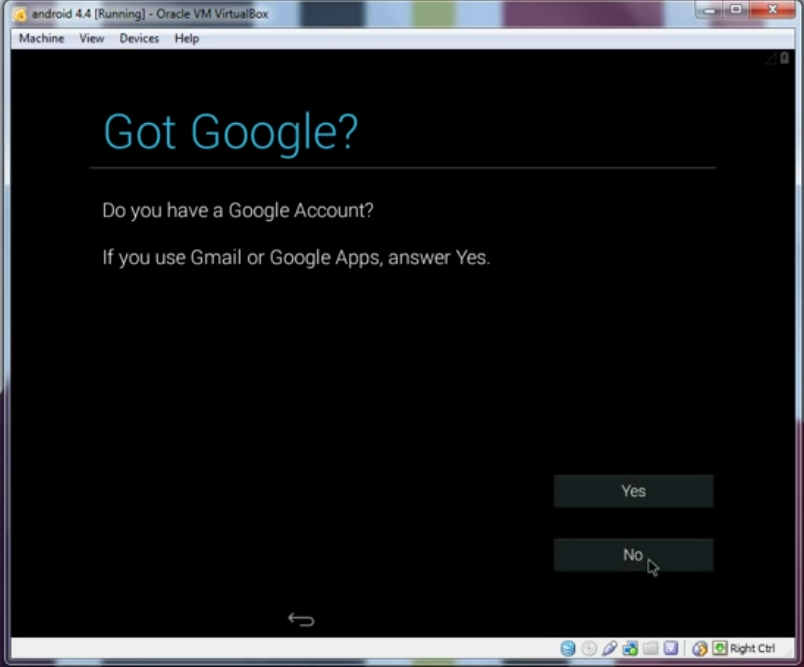Oke Kali ini Saya Akan Membagikan Sedikit Ilmu Yaitu Bagaimana Cara Menginstall Android Kitkat Di VirtualBox.. LENGKAP Dengan Gambar
Sebagian Dari Anda Pasti Masi Bertanya-tanya Apakah Bisa Instal Android Di virtualBox ?,, Yah Tentu bisa ,
Bahkan Di instal Di Laptop Atau Komputer Juga Bisa , Asalkan Support Touch Screen Hihihih
oke langsung saja ke topik permasalahannya hoho
Alat – Alat Yang DI Perlukan
Sebagian Dari Anda Pasti Masi Bertanya-tanya Apakah Bisa Instal Android Di virtualBox ?,, Yah Tentu bisa ,
Bahkan Di instal Di Laptop Atau Komputer Juga Bisa , Asalkan Support Touch Screen Hihihih
oke langsung saja ke topik permasalahannya hoho
Alat – Alat Yang DI Perlukan
· Secangkir Kopi ß- Tidak Harus :v
Cara Instalisasi
· · Instal Virtual Box Yang Sudah DI Download
· · Buka Virtual Box Yang Sudah Di Install
· Klik Baru –Nama Terserah - Isikan Tipe Ke Linux – Versi Linux 2.6
· Klik Baru –Nama Terserah - Isikan Tipe Ke Linux – Versi Linux 2.6
· · Setelah Itu Klik Mulai – lalu Pilih Dimana Letak Iso Android kikat Yang Di Download Tadi Berada – Dan Klik Mulai
· · Biarkan Loading
· · Enter Created/Modify Partition
· · Enter New – Pilih Primery Lalu Enter – Biarkan Size Segitu Lalu Enter – Pilih Write – Ketikan YES Setelah Itu Enter
· · Setelah Semuanya Seperti Ini lalu Pilih Quit
· Enter Sda1 Linux – Lalu Pilih Ext 3 Lalu Enter – Pilih Yes – tunggu Formatiing Selesai
· · Do You Want to install boot loader GRUB ? - Maka Pilih Yes saja sampai Proses Instalasi Android
· Setelah Terinstal Maka Kita Di Suruh Pilih , Run Andoid Atau Reboot
· Setelah Di Reboot Maka Akan Kembali , Nah Tenang Dulu Bukan Berarti Gagal Menginstal Android nya hehhe
· · Di Sini Kita Akan Melepas Iso Andoidnya :3
· · Klik Perangkat Jika Kursor Tidak Keluar Pencet Ctrl Keybord Yang Kanan - Lalu Perangkat CD/DVD – Unncentang Android nya , Lebih Jelasnya Liat gambar di bawah
· Pilih bahasanya lalu klik tanda >
· Maka Akan Ada Pengaturan Wi-Fi Di sini Anda Harus Memiliki Koneksi Internet Kalo Tidak Anda gak Bisa skip dan tidak bisa lanjut -_- Lebih Bagus Koneksi Wifi
· Nah Klik Skip Lalu skip Anyway
Nah mungkin Cukup Segini aja Yah ,Selamat Mencoba Semoga Berhasil GOOD LUCK
Nb: Oh iya kalo mau tutup virtual box nya tutup aja ,, entar gak hilang kok androidnya ,, nanti tinggal di buka lagi , maka androidnya akan muncul ..
Nb: Oh iya kalo mau tutup virtual box nya tutup aja ,, entar gak hilang kok androidnya ,, nanti tinggal di buka lagi , maka androidnya akan muncul ..